YouTube Playlist Download: Sådan gemmer du YouTube Playlist Videoer med Online Multi Download Tools
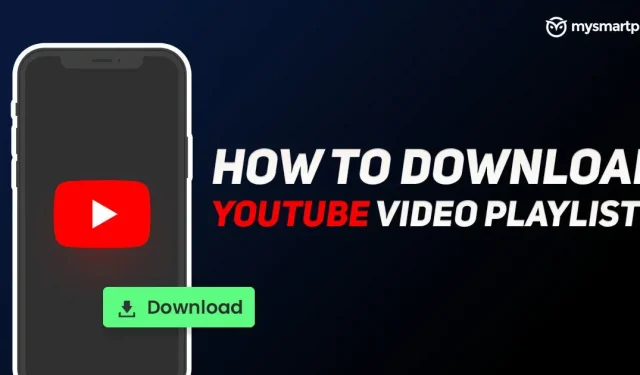
YouTube er en af de mest populære videodelingsplatforme, hvor skabere deler deres indhold, og seere ser det. Det er en platform, hvor brugerne ser filmtraileren, lanceringen, begivenheder, musikvideoer, spilstreaming, tekniske guider og meget mere. Det er en omfattende platform, hvor du kan finde tusindvis af videoer om alle emner. YouTube giver også skabere mulighed for at oprette afspilningslister, så alle relaterede videosamlinger er tilgængelige for brugerne på én gang. Nogle gange kan du finde dig selv i en situation, hvor internetadgang er usammenhængende eller utilgængelig, såsom på et fly, i stor højde eller måske endda i metroen. Under sådanne omstændigheder har brugerne intet andet valg end at gemme videoen til offlinevisning og se den senere.
Der er flere alternativer, der giver brugerne mulighed for at downloade flere videoer fra en afspilningsliste direkte til deres lager i stedet for at stole på YouTube Offline. I denne artikel har vi listet nogle enkle trin, der kan bruges til at downloade flere videoer på en YouTube-playliste med flere downloader-apps og websteder, som du kan nyde når som helst på farten.
Sådan downloader du video fra YouTube-playliste via app
Der er mange tredjeparts YouTube-websteder, der giver dig mulighed for at downloade YouTube-videoer i et par trin, men ulempen ved disse websteder er, at de ikke tillader dig at downloade hele afspilningslisten på én gang. Så du kan stole på en multi-downloader-app som 4K Video Downloader til at downloade hele videoafspilningslisten. Appen er tilgængelig til Windows og Mac, bemærk venligst, at dette er en betalt app, og den gratis version leveres med annoncesupport. Her er de enkle trin til at gøre det muligt for brugere at downloade YouTube-afspilningslister.
- Først skal du downloade og installere 4K Video Downloader på din computer og åbne den.
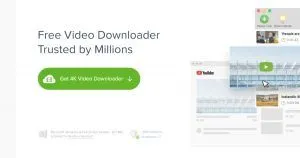
- Så skal du gå til YouTube-kanalen i din webbrowser.
- Klik på Afspilningsliste, og højreklik derefter på en hvilken som helst afspilningsliste, du vil downloade.
- Kopier afspilningslistelinket og vend tilbage til appen.
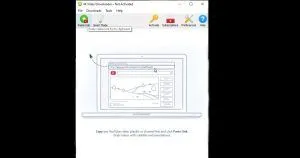
- Nu skal du indsætte linket i søgefeltet.
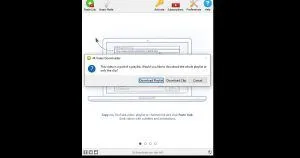
- Du kan se spillelisten, der skal downloades. Klik på “Download afspilningsliste”, og du er færdig.
Især understøtter 4K Video Downloader flere formater, og du kan også bruge den samme app til at downloade videoer fra andre platforme såsom Vimeo, Dailymotion, Facebook, Instagram og mere.
Sådan downloader du videoer fra YouTube-afspilningslister online via webstedet
Bare hvis du ikke ønsker at investere dine hårde penge i en multi-download app, har vi også en fangst. Der er mange websteder, der giver dig mulighed for at downloade individuelle YouTube-videoer, og nogle websteder med flere downloadere giver dig mulighed for at downloade en hel afspilningsliste, også kendt som bulk download. Sådan kan du downloade en YouTube-afspilningsliste via hjemmesiden i nogle få nemme trin.
- Først skal du gå til den YouTube-kanal i din webbrowser, som du vil downloade.
- Du skal kopiere linket til den spilleliste, du ønsker.
- Åbn nu en ny fane i den samme browser og besøg YouTubePlaylist.cc.
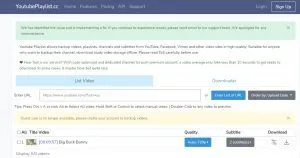
- Du skal oprette en ny konto (Tilmeld dig)
- Når du går gennem det kopierede afspilningslistelink i søgefeltet og trykker på Enter.
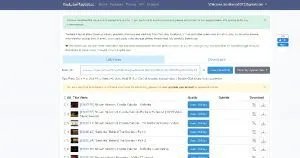
- Siden vil begynde at behandle linket, og alle filer vil være klar til at blive uploadet.
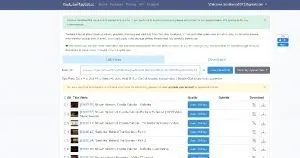
- Nu skal du markere afkrydsningsfeltet All Title Video og klikke på Download.
Når overførslen er fuldført, kan du se dem uden at være afhængig af internettet. Hjemmesiden giver også brugere mulighed for at klippe og downloade individuelle videoer af en bestemt længde. Antag, at du kun har brug for 30 sekunders video til noget redigeringsarbejde, kan du vælge varigheden og downloade den del i stedet for at downloade hele videoen. Desuden kan du downloade videoer i forskellige filformater fra andre platforme som Vimeo, Dailymotion, Facebook og mere.
Sådan downloader du videoer fra YouTube-afspilningslister til Android-mobiltelefon
- Først skal du downloade Videoder- appen på din Android-telefon.
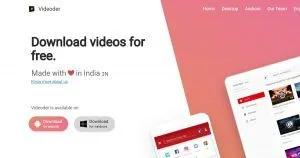
- Åbn appen, og vælg YouTube fra den øverste bjælke.
- Her kan du søge efter enhver af de YouTube-kanaler, du vil downloade afspilningslisten fra.
- Åbn en YouTube-kanal, gå til afspilningslisten og klik på “Download”.
- Når overførslen er fuldført, kan du til enhver tid nyde at se videoen.
- Du kan også indsætte afspilningslistelinket i søgefeltet for at starte overførslen.
Hvad er forskellen mellem en YouTube-kanal og en playliste?
En YouTube-kanal er identiteten på en skaber, som de uploader videoer til, så kunderne kan se dem på platformen. En afspilningsliste er dog en samling af videoer, som alle kan oprette. Den gennemsnitlige bruger, der ikke har en YouTube-kanal, opretter også deres egen playliste. For at gøre dette kan du gå til fanen “Bibliotek” og klikke på opret en ny afspilningsliste. Du kan indstille den til privat, privat eller offentlig.
Hvad er en personlig YouTube-videoafspilningsliste?
En privat afspilningsliste er kun synlig for brugeren. Du kan ikke søge på denne afspilningsliste på YouTube, da den ikke er beregnet til offentligheden. Den offentlige afspilningsliste er tilgængelig for visning af alle YouTube-brugere. Ikke-listede videoer og afspilningslister kan kun ses af dem med et link til videoen. Endelig har vi en privat afspilningsliste, som ingen andre end brugeren kan se.
Desværre er der ingen iOS-app i App Store, der giver brugerne mulighed for at uploade YouTube-afspilningslister til lager som Apple-enheder. Du kan downloade offline-playlisten via YouTube-appen, men der er intet alternativ.
Skriv et svar